Veelgestelde vragen
zie YouTube-filmpje
Deze youtube-filmpje 2FA.
Kies een 2FA-app
Als u bent ingelogd, gaat u naar uw profiel. Daar staat links de optie om 2FA aan te zetten. Om dit te kunnen gebruiken, downloadt u een Authenticator App in uw Play Store of Apple Store en zoekt op Authenticator. U kunt dit ook instellen in Chrome (en die toegang achter een wachtwoord zetten).
Zie Help / Autorisatie/Rechten, 2FA instellen in Chrome.
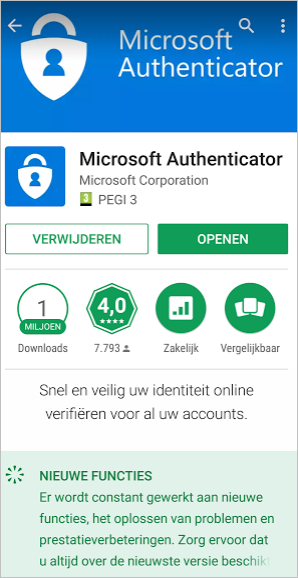
De Microsoft Authenticator kent bijvoorbeeld meer dan 1 miljoen gebruikers. Als u deze app activeert, dan moet u dat bevestigen, zodat deze app echt “weet” dat u bent voor wie u zich uitgeeft. Daarna werkt de app tamelijk eenvoudig. Als u in wilt loggen opent u de app en dan ziet u een verificatiecode die elke 30 seconde wijzigt. Binnen die 30 seconden moet u dan inloggen met die code.
Activeren met QR-code

U ontvangt een QR-code (of u typt de lange code over). Deze QR-code scant u met de app die u hebt gekozen. Dat is wat lastig als u al ingelogd bent met uw mobiel. U kunt dan een screenshot maken en deze naar uw mail sturen, dan opent u de afbeelding op uw pc of laptop en scant u de code met uw mobiel. U kunt de code ook uitprinten. Als u de code hebt gescand, voert u de Verificatiecode in en bent u ingelogd.
Let op: om alle opties geactiveerd te zien moet u uitloggen en weer inloggen.
Uitleg activatie 2FA
Om 2FA te activeren moet u een aantal handelingen verrichten. Over de 2FA-apps zijn uitgebreide toelichtingen geschreven door Google en Microsoft. De snelste manier om er kennis mee te maken is via een demo op YouTube:
Google: klik hier
Microsoft: klik hier
Opties 2FA in Kwalititeitscholen

- 2FA uitzetten: u kunt 2FA de-activeren. Bedenk dan wel dat u daarna de pagina’s met persoonsgevoelige informatie niet meer kunt openen. U kunt de 2FA uiteraard ook weer activeren.
- Nieuwe recovery-codes genereren: u krijgt een nieuw setje herstelcodes. Als u de 2FA start, krijgt u een lijstje van herstelcodes. Daarmee kunt u (als 2FA onverhoopt niet werkt) toch inloggen en zaken opnieuw instellen. Een herstelcode kan eenmalig gebruikt worden. U kunt deze ook, als u de codes kwijt bent, opnieuw hier opvragen.
- De authenticatie app configureren (zie demo om 2FA in te stellen). Tip: als u de QR-code wilt scannen op uw mobiel, maakt u een printscreen, die stuurt u naar u mail, u opent uw mail en u houdt uw mobiel voor het scherm. Of u print de QR-code op papier.
- De authenticatie app sleutel resetten: u kunt de sleutel van de Authenticator-app opnieuw instellen. Dat kan nodig zijn als er een storing optreedt.
Het kan zijn dat u meerdere profielen hebt, bijvoorbeeld als docent van school X en van school Y. Dan kunt u met één login switchen van het ene naar het andere profiel. Dat doet u door rechtsboven op uw profiel te klikken en dan op Selecteren --> te klikken.
De meeste gebruikers zullen één profiel hebben en zien deze optie niet.

U voegt een profiel toe door aan een account een bestaand e-mailadres toe te voegen bij Autoriseren.
Als u liever met een ander e-mailadres wilt inloggen, dan kan dat. Klik hiervoor rechtsboven op uw profiel en klik dan op de +-knop.
Er wordt dan een e-mail gestuurd naar het andere e-mailadres. Als u klikt op ‘bevestig uw e-mailadres’, dan wordt dat e-mailadres toegevoegd aan het profiel:

U kunt dat valideren of weer verwijderen door op het groene envelopje te klikken:

U kunt dan ook met dat e-mailadres inloggen.
Naar het primair e-mailadres worden de mailtjes gestuurd.
U kunt switchen van primair e-mailadres door op het groene envelopje te klikken. U kunt een e-mailadres ook verwijderen door op het prullenbakje te klikken (kan alleen bij het ingestelde secundaire e-mailadres).
Schoolklimaat en Veiligheid kent twee opties: Vensters en SK1 Veiligheid. Beide zijn aparte domeinen. Beide kunnen geïntegreerd en apart uitgezet worden.
U kunt ze standaard uitzetten door gebruik te maken van één van de onderzoekstemplates van Tevredenheid Leerlingen:
- Tevredenheid Leerlingen Standaard
- Tevredenheid Leerlingen Brugklas
- Tevredenheid Leerlingen Examenklas
- Tevredenheid Leerlingen Vensters
- Tevredenheid Leerlingen Vensters + SK1
Bij Vrije keuze kiest u Vensters en/of SK1, met wellicht andere relevante domeinen. U kunt deze domeinen ook selecteren bij een eigen vragenlijst.
In alle gevallen kunt u de resultaten of verzenden naar Vensters en vandaaruit naar de inspectie (= domein Vensters), of u geeft toestemming ze te verzenden in de bulklevering aan de inspectie op 3 juli elk schooljaar (- domein SK1).
Zie voor meer uitleg ook Help / Inspectie: Schoolklimaat en Veiligheid.
U kunt 3 stappen snel een onderzoek uitzetten of u kiest voor [geavanceerd]. U krijgt dan de keuze uit allerlei opties:
- u kunt kiezen voor smileys bij de antwoordopties
- u kunt een locatie toevoegen
- u kunt zelf de naam van de vragenlijst aanpassen
- u kunt de ene week een klas selecteren en de andere week weer een andere
- de representativiteit bekijken
- uitnodigingen verzenden
- direct doorgaan naar de resultaten
- een andere taal kiezen
- prognose en ambitie kiezen
Dat is mogelijk, maar alleen als u heeft aangegeven dat de uitnodiging op een later tijdstip moet worden verzonden. Als de uitnodiging ten minste 10 minuten later moet worden verzonden heeft u de mogelijkheid om in het beheer van het onderzoek via [Voortgang] op het prullenbakje te klikken (rechts naast de uitnodiging).
De uitnodiging zal worden verwijderd en u kunt vervolgens via [Verzenden] een nieuwe uitnodiging klaarzetten.
U kijkt eerst of de opties waar u uit wilt kiezen al bestaat bij de antwoordenset. Dat zou namelijk zomaar kunnen.
U gaat naar het menu-item Vragen toevoegen, selecteert de vraag of kiest onderaan voor nieuwe vraag aanmaken.
Op deze pagina voegt u de antwoordenset toe door bij Antwoordtype te kiezen voor de optie Keuzelijst (Multiselect).
Vervolgens kan de respondent meerdere antwoorden aanvinken.
Voor meer uitleg: Help / Onderzoek inrichten, Onderzoek - Multiselect.

U kunt bij Downloads het excelbestand ImportKWSData uploaden. Per tabblad is een toelichting gegeven.
LET OP: MET ELKE NIEUWE IMPORT WORDEN DE OUDE GEGEVENS VERWIJDERD. DUS ALS U PERSONEN TOEVOEGT, MOET U DE BESTAANDE PERSONEN OOK WEER INLEZEN. DAT WERKT OOK ZO IN MAGISTER EN SOMTODAY.
Het enige waar u bij leerlingen rekening mee moet houden is dat u alleen die schooltypen gebruikt die bij DUO bekend zijn.
Accountgegevens van leerlingen en ouders die niet ververst worden vanuit een koppeling met Magister of SOMtoday worden automatisch geblokkeerd. Na een jaar worden accounts die niet worden geüpdatet automatisch verwijderd. Op deze manier ontlasten we uw schoolorganisatie in het beheer van persoonsgegevens, wat prettig is in het kader van de AVG.
In het kader van de AVG is de omgang met persoonsgegevens aan strenge regels gebonden. Iemand die een vragenlijst invult, hoeft geen gebruik te maken van 2FA, maar als u personen kunt selecteren om een vragenlijst in te vullen heeft u toegang tot die persoonsgevens. U kunt bij een niet-anonieme bevraging ook resultaten opvragen van die personen. Vandaar dat er gekozen is voor dit extra slot op de deur.
Bij Downloads kunt u 4 excelbestanden downloaden:
- Voorbeeld format Actieplan Schooljaar
- Voorbeeld Meerjarenplan 4 leerjaren
- Voorbeeld Meerjarenplan 5 leerjaren
- Voorbeeld Meerjarenplan 6 leerjaren
Deze bestanden kunt u aan uw eigen situatie aanpassen.
Om ervoor te zorgen dat medewerkers niet worden ingelezen als aparte account vanuit AFAS en Magister / SOMtoday is het handig om het stamnummer van de medewerker uit Magister / SOMtoday op te nemen in een vrij veld van AFAS.
Zie voor de inrichting in AFAS het document: "AFAS - Bijlage Vrij veld stamnummer leerlingvolgsysteem toevoegen bij de medewerker gegevens".
Deze vindt u bij Help / downloads. Vanaf dec 2019 vindt u daar ook de bestanden voor Profit 12.
Er is een bestand waarin alle vragen over Resultaten verzameld zijn.
Zie Help / Resultaten, Resultaten - allerlei vragen, antwoorden en tips.
Er is een bestand waarin alle vragen over Onderzoek inrichten verzameld zijn.
Zie Help / Onderzoek inrichten, Onderzoek - Allerlei vragen, antwoorden en tips.
Als u eerst filter op leerjaar 1, dan worden alle leerlingen en ouders gefilterd. Dat zijn er bijvoorbeeld 500.
Als u daarna filtert op leerjaar 4, dan wordt van de eerste selectie een beperking opgelegd: in feite worden alleen die respondenten geselecteerd die zowel in leerjaar 1 en in leerjaar 4 zitten. Dat kunnen alleen ouders zijn die een kind in leerjaar 1 en in leerjaar 4 hebben zitten. Let er dus op dat u eerst de persoonstype Leerlingen selecteert als u leerlingen wilt selecteren, of eerst de persoonstype ouders als u ouders wilt selecteren. Ga daarna de groep leerlingen inperken, door bijvoorbeeld alleen leerjaar 2 op te vragen. Wilt u alleen de havo-leerlingen van leerjaar 2, dan filters u als derde op Schooltype Havo.
Dat kan. Dan heeft de teamleider bijvoorbeeld van de kwaliteitsmedewerker van de school een keer het recht gekregen, vanuit het beheer van het onderzoek, om een onderzoek te beheren.
Nee, hoeft dan niet. Voor AFAS is ook 2FA nodig. De applicatiebeheerder kan de 2FA van Kwaliteitscholen dan onderdrukken.
Voor de registratie wordt 1 account gebruikt.
Als er meerdere accounts aanwezig zijn, dan wordt er 1 met hetzelfde e-mailadres geselecteerd.
Als er daarna een update komt uit Magister - AFAS - SOMtoday, dan kan het gebeuren dat die ene account geen update krijgt en wordt verwijderd. Dan bent u niet meer geregistreerd.
Er zal dan een nieuwe uitnodiging gestuurd moeten worden, inclusief registratie en 2FA.
Als u dit wilt vermijden, dan moet u, als u super-user bent, zoeken op uw naam en alle bestaande accounts koppelen aan uw account.
Er kunnen allerlei dingen misgaan bij het kopiëren van een bestand in het importsjabloon:
- de datum staat niet goed (soms staat er 23506 in plaats van 9-5-1964).
- u bent een verplicht veld vergeten.
- verwijder de hyperlinks in het e-mailadres.
- plak zoveel mogelijk op [waarde].
Advies: probeer er eerst één als het niet lukt.
Let op: u moet een allereerste keer alles 2 keer inlezen: eerst om de functies en schooltypen e.d. op te halen. Die moet u dan bijwerken bij Connector Koppeltabellen. De tweede keer leest u de inhoud in.
- De publieke en geheime sleutel zijn omgedraaid.
Er wordt te veel data opgehaald, bijvoorbeeld alle data van de SWP. (Magister)
Oplossing: de lijsten zijn niet juist. Alle 4 de lijsten opnieuw in decibel plakken.
System.Exception: failed to load xml from stream at KWS.ServiceProviders.Connector.Magister. (SOMtoday + Magister)
Magister: er zijn meerdere mogelijke oorzaken, controleer daarom: de lijsten / de Lijstnamen (KS_Leerlingen, niet KS_Leerling!) / de rechten op de lijsten in Magister / magister gebruikersnaam en wachtwoord / Locatiefilter
SOMtoday: controleer het Locatiefilter
Alleen het ophalen van personeel lukt, er worden 0 leerlingrecords opgehaald. (Magister)
De notatie van de lesperiode moet in Magister (korte omschrijving) met een liggend streep je zijn, dus 2020-2021.
Controleer dit in Magister (Beheer->Beheer->Schoolstructuur).
System.Data.SqlClient.SqlException: Violation of PRIMARY KEY constraint 'pkschoollokatiePersoon (Magister, SOMtoday, AFAS)
Er wordt een dubbel account opgehaald. Controleer de [Laatst opgehaalde data] of neem contact op met de servicedesk.
Fout tijdens het opslaan van gegevens in de database: System.Exception: failed to store genericschooldata in temp tables ---> System.Data.SqlClient.SqlException: Timeout expired. The timeout period elapsed prior to completion of the operation or the server is not responding (Magister, SOMtoday, AFAS)
Er is al een synchronisatie bezig. Het importeren vergt veel van de server, om die reden kan er maar één tegelijk worden ingelezen. Probeer het later weer opnieuw. Of wacht op de automatische import. De Magister-import loopt van zaterdag 12 uur tot en met zondag.
Er is een fout opgetreden bij het ophalen van de vakkenrecords, System.Exception: onverwachte fout bij het ophalen van de vakken (Magister)
De codes van de vakken is niet goed gekopieerd. Controleer de lijst. Wellicht is de verkeerde lijst, bijvoorbeeld Lessen, bij Vakken geplaatst.
Fout tijdens het verwerken van de gegevens in de database: System.Exception: dataprocessing failed for importdata voor lokatie ---> System.Data.SqlClient.SqlException: Transaction (Process ID 89) was deadlocked on lock resources with another process and has been chosen as the deadlock victim. (Magister, SOMtoday, AFAS)
Geen verdere actie nodig: de melding geeft aan dat er op hetzelfde moment een ander proces draaide waardoor deze synchronisatie is tegengehouden. Bij de eerstvolgende synchronisatie zal deze foutmelding zich niet meer voordoen.
failed to store genericschooldata in temp tables ---> System.ArgumentException: Cannot set column 'Klas'. The value violates the MaxLength limit of this column. at System.Data.DataColumn.CheckMaxLength (Magister, SOMtoday)
In dit geval loopt de synchronisatie vast doordat de klasnaam te groot is, een klasnaam mag maximaal 20 tekens bevatten. Wijzig in Magister de klasnaam. In SOMtoday kan dit gewijzigd worden in de omschrijving van de stamgroep.
De combinatie van leerjaar: 0 schooltype: is niet toegestaan. Corrigeer eerst deze fout voordat u verder gaat
De foutmelding geeft aan dat er ten minste 1 actieve leerling wordt opgehaald zonder leerjaar. Klik bij Connector - Status->Historie op de knop Toon laatst opgehaalde data om te achterhalen welke leerling(en) het betreft. Noteer het schooltype van de leerlingen en zorg dat in Magister een leerjaar aan de studie wordt gekoppeld. Dit doe je in Magister als volgt, Open Magister en ga naar:
- Beheer
- Beheer
- Schoolstructuur
- Leerfases (niet studies!)
Open vervolgens rechts de studie van de leerlingen die zonder leerjaar worden opgehaald in Kwaliteitscholen en koppel er een leerjaar aan.
Als u als beheerder bijvoorbeeld een testgebruiker wilt hebben, dan voegt u die gebruiker toe in Magister of SOMtoday en deze wordt dan ook ingelezen. Als u op de pagina Autorisatie die gebruiker selecteert en via het envelopje uitnodigt, dan vult u het eigen e-mailadres in dat u ook gebruikt voor uw standaard profiel. Dan wordt die testgebruiker toegevoegd op uw Profiel-pagina en kunt u switchen.
job scheduling sync:
- Afas vanaf vrijdag 19:00
- Magister vanaf zaterdag 12:00,
- Somtoday maandagavond en verder.
Soms ontvangt Kwaliteitscholen een Out-of-office bericht op het From adres dat bij de uitnodiging is opgegeven. Dit had het ReplyTo adres moeten zijn. Het is de vraag waar dat aan ligt: wordt in de programmatuur e.e.a. niet goed afgehandeld of gaat de mail server / client hier niet juist mee om?
Oplossing: Uitgebreide controle heeft uitgewezen dat het mailtje juist wordt verzonden met het juiste ReplyTo field. De headers van de email zijn hiervoor ook gecontroleerd. Geconcludeerd is dat de mail-server van de desbetreffende school dit niet juist afhandelt. Bij een out-of-office bericht wordt door deze server het From adres gebruikt in plaats van het ReplyTo adres zoals verwacht zou mogen worden.
Advies voor de school in kwestie is om de mail server hierop te laten controleren.
Dat kan. 2FA is gekoppeld aan uw profiel. U kunt een ander e-mailadres als primair e-mailadres selecteren, 2FA blijft dan werken.
Afnameperiode: van 1 november tot en met 30 april.
Voor 15 mei dienen alle gegevens naar Vensters verstuurd te zijn.
Scholen hebben in Vensters tot en met 14 mei de tijd om hun gegevens te accepteren en te verwerken.
Zie voor meer uitleg: Help / Overig, Vensters in Kwaliteitscholen.
Docenten die de Prognosetool willen invullen, moeten inloggen met het eigen account, dat gaat niet met een linkje.
We gaan ervan uit dat men een account heeft. Dus via de interne e-mail moet worden gecommuniceerd dat de prognosetool klaar staat.
Als u Magister gebruikt, kunt u personeelsleden of VAVO-leerlingen uitsluiten, bij SOMtoday lukt dat niet.
De uitleg staat in de handleiding "Magister - Connector inrichten (stap 1)".
Er zijn twee manieren:
Het snelste gaat het door gebruik te maken van Groepen inrichten. Selecteer de gewenste docenten en de klassen. Sluit eventueel klassen uit voor docenten die in meerdere vakken les geven.
De andere optie is dat bij respondenten en beoordeelden het vak wordt geselecteerd:
- Filter bij Respondenten op VAK, bijvoorbeeld wiskunde en selecteer als persoonstype Leerlingen.
- Filter bij Beoordeelden VAK, wiskunde en selecteer als persoonstype Docenten.
Sla dit op en zet voor deze groep het onderzoek uit. Geef de naam bijvoorbeeld Vakevaluatie Wiskunde. En dat zo voor elk vak.
Let op: als u meerdere keren hetzelfde vak ziet, dan heeft u waarschijnlijk meerdere locaties geselecteerd op de pagina Algemeen (dat gaat vanzelf als u een onderzoek uitzet via Algemeen)
Zie de uitleg bij Help / Overige vragenlijsten: Vakevaluatie uitzetten.
Dan heeft u waarschijnlijk meerdere locaties geselecteerd. Selecteer één locatie op pagina Algemeen van het onderzoek.
Als iemand nog niet geregistreerd is, kan dat vanzelf aangepast worden met de nieuwe import.
Die persoon kan met een ander e-mailadres uitgenodigd worden.
Is iemand al geregistreerd, dan kan diegene ook zelf het juiste e-mailadres toevoegen en dat als primair e-mailadres opgeven en het andere vervolgens verwijderen.
Dat kan. U kunt eerst een uitnodiging sturen per e-mail en daarna QR-codes uitprinten.
Dat klopt. De nieuwe P&A is anders. Niet meer met een 10-puntschaal, maar op dezelfde schaal als van de gewone respondenten. Dat konden we niet meenemen in de nieuwe tabel.
De regel is als volgt, een voorbeeld van 800 uitnodigingen:
- 800 e-mails
- 20 per 2 minuten
- 800/20 = 40 * 2 minuten = 80 minuten
Hierbij gaan we ervan uit dat er geen foute e-mailadressen bij zitten, dat kan het proces vertragen.
Een vraag met een * : dit is een vraagvariant. Dit houdt in dat ouders, leerlingen en andere persoonstypen een eigen tekstvariant krijgen.
Een groene vraag: dit is een relevantievraag. Dit houdt in dat men de vragen eronder wel of niet kan beantwoorden als men ja of nee antwoordt.
Een doorgestreepte vraag: dit is een vraag die al eerder is gesteld. De vraag telt wel mee bij dat domein als domeinscore.
Er is een bestand waarin alle vragen over het Bekwaamheidsdossier verzameld zijn.
Zie Help / Bekwaamheidsdossier, Bekwaamheidsdossier - allerlei vragen, antwoorden en tips.
Het ligt er maar net aan wat voor soort onderzoek het is:
- een algemene vragenlijst (bv Tevredenheid Leerlingen of algemeen over mentorat)
- een evaluatie over een mentor (x over y)
- een zelfevaluatie van leerlingen.
Afhankelijk van het onderzoek zijn er meerdere opties.
Ad 1: Algemene evaluatie van leerlingen
Voordat u het onderzoek uitzet:
- De beheerder zet het onderzoek per klas of per lesgroep uit via Snel uitzetten. Bij Rechten wordt aan de mentor het recht gegeven om dat resultaat op te vragen.
- De beheerder zet het onderzoek klaar per mentor. Dan kan de mentor zelf het beheer overnemen van dat onderzoek en ook het resultaat opvragen. (zie Help / Handleiding, de handleiding "Onderzoek - Onderzoek snel uitzetten - uitleg voor de mentor".
Nadat u het onderzoek hebt uitgezet: - de beheerder zet het onderzoek uit en splitst de resultaten via de knop Resultaten splitsen over de klassen. Zo kan voor de onderbouw in 1 keer voor de mentoren worden klaargezet via de nachtverwerking.
- de beheerder kan een rapport opvragen per mentor. Dan kan men per mentor een rapport opvragen, door een klas of lesgroepen te selecteren.
In beide gevallen komt het rapport bij Rapportage onderzoeken te staan. Dat zie je alleen als je rechten hebt op die pagina.
Ad 2: een evaluatie over de mentor als XY-vragenlijst:
volgt
Ad 3: een zelfevaluatie van leerlingen:
volgt
Daar zijn allerlei programma's voor.
https://www.youtube.com/watch?v=tBmcE7sFgUE
https://www.youtube.com/watch?v=f_lS9mYe_v8
Ook via de Windows-store: https://www.microsoft.com/nl-nl/p/qr-code-for-windows-10/9nblggh5m02g?activetab=pivot:reviewstab
Voor de zekerheid even overleggen met de ict-afdeling en vragen wat zij ervan vinden.
Kies bij Uitnodigen voor 'printen' en print de QR-code. De uitdraai begint met een klasaanduiding, daaronder staan de namen van de leerlingen. Het zijn er 8 of 10 per pagina. Het opvragen van de QR-codes werkt alleen als ze worden opgevraagd in Chrome. U kunt er bij het printen voor kiezen om 2 pagina's op één pagina te printen.
Als u alleen de codes wilt zonder de afbeelding, dan vraagt u dat op in bv Edge
QR-codes zijn individueel, per onderzoek. Bij een volgend onderzoek worden er nieuwe QR-codes gemaakt.
Een leerling kan een QR-code ook intypen: https://www.kwaliteitscholen.app/link/o
Vanaf schooljaar 2018 worden geen domeinscores meer getoond die bestaan uit 1 stelling.
We laten dat domein er toch nog even instaan, omdat u dan wel een (algemene) score krijgt van de stelling.
Als u dat niet wilt, kunt u exporteren naar Word dan kunt u die score verwijderen.
Als een domein bestaat uit 5 stellingen en iemand geeft op 3 van de 5 stellingen antwoord, dan telt diegene mee als respondent bij dat domein. (niet als diegene op 3 van de 5 stellingen geen antwoord geeft, zie uitleg in bestand "Berekeningen in Kwaliteitscholen".)
Als iemand op een stelling "nvt / weet niet" kiest, telt deze niet mee als respondent van die stelling.
Dus dan kan het voorkomen dat een domein meer respondenten kent dan genoemd bij een stelling. Dat kan ook andersom: dat iedereen antwoord geeft op een stelling, maar dat bij de berekening van een domeinscore niet elke respondent meetelt.
Dat kan via het menu-item Vrije rapportage. Het is niet mogelijk via Rapportage onderzoek, want daar vraagt u alleen resultaten op van dat specifieke onderzoek.
Zie het filmpje op YouTube, klik hier met uitsplitsing op schooljaar.
Bedenk het volgende: als u een resultaat opvraagt van 2014-2018, dan krijgt u ook een Benchmark van die periode.
Zie daarvoor Help / Overig, de handleiding E-mail in Kwaliteitscholen.
Deze vraag kan kort en formeel worden beantwoord: Kwaliteitscholen is aangesloten bij het Privacyconvenant van Kennisnet. Onderdeel van het convenant is dat er streng wordt omgegaan met het omgaan van persoonsgevens en de melding van datalekken. Feitelijk is daardoor het onderdeel Vertrouwelijk van de BIV-classificaties automatisch niveau 3. Voor niveau 3 is Two-factor authenticatie verplicht (bron: Certificeringsschema_toetsingskader)
Feitelijk gezien moet elke leverancier die aangesloten is bij het privacyconvenant en persoonsgegevens verwerkt verplicht 2FA afdwingen.
Daarnaast is vanaf 25 mei 2018 de AVG van kracht. Iedereen die toegang heeft tot persoonsgegevens van medewerkers en leerlingen moet een hoog beveiligingsniveau handhaven.
Met deze 2FA wordt een beveiligingsniveau afgedwongen dat past bij de huidige wetgeving. Als u zich daar niet aanhoudt, dan dat tot hoge boetes leiden.
Als u rechten hebt op zowel een bestuur als school, in feite dus dubbele rechten, dan kan het gebeuren dat u bij Overzichten Rapporten een rapport twee keer en bij Beheer onderzoek een onderzoek twee keer ziet staan. Het beste kunt u het zo inrichten dat u één keer ergens rechten op heeft, dus niet op bestuur EN op school, of school EN locatie.
Dat duurt ongeveer 10 minuten.
Vraag: Een medewerker staat wel in Magister, maar wordt niet ingelezen in Kwaliteitscholen. Hoe kan dat?
Antwoord: Controleer het volgende:
- Werkt de koppeling tussen Kwaliteitscholen en Magister (staat er een groen duimpje bij Connector - Status)?
- Heeft de medewerker een functie in Magister?
- Als de medewerker een functie heeft, is de functie wel gekoppeld aan een functie in Kwaliteitscholen? (Controleer dit via Connector - Koppeltabellen->Functies)
- Is de datumindienst ingevuld in Magister? Dit is een verplicht veld dat ingevuld moet zijn.
- Hangt de medewerker in Magister aan de juiste locatie? Matched dat met wat is ingevuld bij Connector - Inrichten?
Vraag: Wij hebben een onderzoek uitgezet onder leerlingen en een van hen krijgt de e-mails niet. In Magister staat zijn juiste email adres. Kunnen jullie kijken waar het mis gaat?
Antwoord: Er zijn in Magister meerdere velden waar een e-mailadres kan worden ingevuld. Blijkbaar staat het e-mailadres van de desbetreffende leerling nog niet in het juiste veld.
De beheerder van Magister kan onderstaande stappen doorlopen om de e-mailadressen naar het juiste veld te kopiëren. Daarnaast kun je zelf via Connector - Status-> Historie-> Toon laatst opgehaalde data achterhalen welke e-mailadressen worden opgehaald.
Om de e-mailadressen van de detailkaart NAW van leerlingen te kopiëren naar het juiste veld ga je naar Beheer – Autorisatie – Gebruikers – Leerlingen en moeten de volgende handelingen worden verricht.
Ga naar Beheer – Beheer – Communicatie
Klik onder Communicatie op “Mailadressen kopiëren”
Selecteer leerlingen
Selecteer betreffende studie(s)
Selecteer betreffende klas(sen)
Selecteer betreffende leerling(en)
Van e-mail (school) naar e-mail (school) en account aanvinken.
Selecteer alle leerlingen.
Voltooien
Fout tijdens het ophalen van SomToday data: System.Exception: Ophalen van leerling en vak gegevens somtoday fout gegaan ---> System.ServiceModel.FaultException: Het account is geblokkeerd na 3 foutieve inlogpogingen. Vraag uw applicatiebeheerder voor meer informatie.
Als u deze melding ziet, dan moet de applicatiebeheerder van SOMtoday het account deblokkeren. Als er vanuit SOM geprobeerd wordt in te loggen en dat lukt niet, dan wordt het account geblokkeerd.
Het is ook voorgekomen dat een SOM account met een twee-factor authenticatie koppeling werd gekoppeld en werd geblokkeerd. Als een SOM account wordt gebruikt zonder 2FA wordt een account niet meer geblokkeerd.
Op de meeste scholen is voor elke medewerker een SOM-nummer of Magister-nummer bekend. Dit nummer wordt gebruikt voor de koppeling van de personeelsgegevens tussen Afas en SOM/Magister. Op het Bestuursbureau wordt geen gebruik gemaakt van SOM of Magister, dat is immers niet nodig. Om medewerkers van het bestuursbureau mee te laten draaien in de synchronisatie tussen KWS en Afas krijgen deze medewerkers een vast, gefaket stamnummer, dat wel uniek moet zijn en blijven, bijvoorbeeld het personeelsnummer met een P ervoor.
Dat kan handmatig op de pagina Connector Koppeling / Personeel.
Het is ook mogelijk deze namaak-nummers op te nemen in de speciale tabel van stamnummers in AFAS.
Als een collega een onderzoek uit wil zetten, dan moet u onderscheid maken tussen het volgende:
x-y-onderzoek (zoals leerlingen die een docent evalueren, of docenten een collega)
Dit kan vanuit het Bekwaamheidsdossier gedaan worden door een vinkje te zetten op de pagina Bekwaamheidsdossier / Onderzoek aan- en uitzetten (zie ook Help / Bekwaamheodsdossier / Onderzoek aan- en uitzetten)
Dan kan een teamlid of een leidinggevende een onderzoek uitzetten onder de leerlingen van de betreffende docent.
Een teamleider kan dat eventueel ook voor zijn teamleden, maar dan moet deze teamleider rechten krijgen om onderzoek uit te zetten. (zie ook volgende punt)standaardonderzoek
Het recht om een onderzoek uit te zetten wordt overgedragen aan een teamlid. Dat gaat via de pagina Rechten in dat onderzoek. (zie Help / Handleiding / Onderzoek uitzetten - pagina Rechten)
Er kunnen allerlei redenen zijn, dit zijn de validaties:
• Valt de periode binnen de onderzoeksperiode van 1-11/30-4?
• Wordt het afgesloten voor 15 mei?
• Is het type po of vo?
• Staan de DUO-controles aan?
• Zijn alle vragen geselecteerd?
• Klopt het type respondent?
• Is het anoniem?
Zie uitleg voor DUO-controle: Help / Overig, Vensters in Kwaliteitscholen.
Kies bij ‘Onderzoeken’ voor Overzicht vragenlijsten
Selecteer het onderzoek (eventueel met trefwoord filteren) door op het i-tje te klikken.
Klik op de groene knop [Vragen]. (nieuw scherm opent)
Kies onderaan voor Exporteren als PDF, Word of Excel. Sla het bestand op.
Het gaat om het rooster. Wanneer het basisrooster wordt ingelezen wordt de tabel Personeel>Lessen aangepast/aangevuld met nieuwe combinaties tussen docent/vak/klas(lesgroep).
Dit is de plek waar de query van de school de gegevens uithaalt en naar Kwaliteitscholen stuurt.
Als de docent op deze plek staat aangegeven als hoofddocent dan wordt hij verzameld en meegestuurd.
Als het een tijdelijke invaller is, bv in geval van ziekte, dan blijft de docent die ziek is aangevinkt als hoofddocent en de invaller kan dan worden uitgevinkt (of het vinkje staat al niet aan) en wordt dan ook niet meegenomen.
Als het een tijdelijke invaller is, bv in geval van een openstaande vacature, dan is er waarschijnlijk geen hoofddocent en wordt de invaller automatisch hoofddocent. Dan kan ook het vinkje worden weggehaald en zal Magister een melding geven dat er geen hoofddocent aanwezig is.
Als de dagelijkse roosterwijzigingen direct in Magister worden geroosterd, dan komt de invaller niet in de tabel Personeel>Lessen en dan wordt hij ook niet meegenomen. Als de dagelijkse wijzigingen via het dagrooster gaan, komen deze gegevens ook niet in de tabel. Het is dan echter mogelijk dat men Alleen tegen problemen aanloopt met aanwezigheidsregistratie en invoeren van cijfers. Dat zou de school wel eerst goed moeten testen.
Het heeft in ieder geval te maken met het vinkje hoofddocent. Als dat aanstaat, wordt de docent meegenomen naar Kwaliteitscholen. Als dat uitstaat niet.
Vraag: Voor een medewerker zijn 2 onderzoeken uit gezet (CW docent door leerling). Bij de rapportage van de onderzoeken ziet zij dat de benchmark in beide onderzoeken verschillend is. Zij vraagt zich nu af hoe dat dat kan. Zij gaat er van uit dat bij het onderzoek CW docent door leerling landelijk één en dezelfde benchmark wordt gebruikt.
Antwoord: Als er 2 onderzoeken zijn afgenomen is de kans groot dat de periode vanaf en t/m afwijkend is met als gevolg dat de benchmark ook verschilt.
Dat kan, maar het is wel belangrijk dat de teams voor de start van het onderzoek zijn ingericht.
Je kunt via Bekwaamheidsdossier - Teams inrichten de teams inrichten. Als je een koppeling hebt met AFAS is dat niet nodig, dan worden de teams automatisch opgehaald en bijgewerkt via de koppeling.
Magister: na 18:00 en voor 09:00 kunnen handmatige synchronisaties worden uitgevoerd. Er kan tussen 09:00 en 18:00 wel op de synchronisatie-button geklikt worden, dan wordt de synchronisatie automatisch gestart na 18:00.
Mocht er een spoedje zijn dat niet kan wachten, neem dan contact op met de servicedesk. Wij kunnen in geval van nood de synchronisatie overdag starten.
SOMtoday: de servers van SOMtoday zijn alleen te benaderen tussen 23:00 en 07:00, daar hebben wij helaas geen invloed op.
Als je bent ingelogd klik je rechtsboven op Profiel bewerken->Twee-factor authenticatie->Twee-factor authenticatie uitzetten.
Mocht dat geen optie zijn, omdat je bijvoorbeeld al een nieuwe telefoon in gebruik hebt, dan kan de beheerder (super-user) via het menu-item Autoriseren / Registreren het desbetreffende profiel opzoeken en op het paperclip icoontje klikken om de 2FA uit te zetten.
Vraag
In Vensters staat een 7,3 bij de tevredenheidsindicator, maar in het rapport dat ik in Kwaliteitscholen heb opgevraagd staat een 7,7 bij het domein Vensters VO Leerlingen.
Hoe kan er zo'n groot verschil zijn, de berekening is toch hetzelfde?
Antwoord
De berekening is inderdaad hetzelfde. Het verschil zit hem in het feit dat de tevredenheidsindicator in Vensters is gebaseerd op stelling 1 t/m 16. Het domein Vensters VO leerlingen in Kwaliteitscholen geeft een gemiddelde score weer van vraag 1 t/m 27 (de totale vragenlijst van Vensters).
Je kunt de Tevredenheidsindicator ook in Kwaliteitscholen opvragen door het domein Scholenopdekaart: Tevredenheid te selecteren. Die score komt wel overeen met de tevredenheidsindicator.
Er zijn vaak twee medewerkers betrokken bij een evaluatie. Als één van de twee teamleden niet meer op de locatie werkzaam is, dan wordt het account verwijderd. Ons advies is dat als een teamlid niet meer op een locatie werkt, dat diegene de evaluaties afrondt (afsluiten). De beheerder met het recht op alle evaluaties kan een evaluatie ook verwijderen.
Een evaluatie blijft indien niet afgesloten alleen inzichtelijk en aanpasbaar voor de gekoppelde personen. Zodra de evaluatie wordt afgesloten wordt het formulier als PDF opgeslagen in het dossier van de geëvalueerde persoon. De nieuwe teamleider kan dan de inhoud van de evaluatie terugzien in het Bekwaamheidsdossier van zijn teamlid.
Als een evaluatie door beide personen wel is ingevuld en akkoord/gezien gegeven is maar nog niet is afgesloten, dan kan de nieuwe teamleider een herinnering sturen aan de oude teamleider om deze alsnog af te sluiten, door op het icoontje te klikken achter de evaluatie (in het dossier van zijn nieuwe teamlid).
Dan zijn er vanuit de scholengroep of het bestuur formulieren aangezet (bij Formulieren aan- en uitzetten) voor alle scholen/locaties van dit bestuur. Overleg hierover met uw bestuur!
Nee, rechten worden vastgelegd met de koppeling in Kwaliteitscholen. Je kunt in de Connector – Koppeltabellen wel een rol toekennen aan een functie, je kunt bijvoorbeeld instellen dat de docenten allemaal de rol Prognosetool invullen krijgen toebedeeld.
Dat gaat heel makkelijk: inloggen, naar Bekwaamheidsdossier, ga naar Onderzoeken, selecteer vragenlijst en een klas en zet het uit.
Zie de demo op YouTube: hier.
Een medewerker die leidinggevende is van een team heeft extra menu-opties. Eén van die menu-items is evaluaties activeren. Daar kan een leidinggevende elke evaluatie activeren. Van de leidinggevende over een teamlid, van een teamlid over de leidinggevende, van een teamlid over een teamlid en een zelfevaluatie van de leidinggevende of een teamlid.
Er is één verschil met het activeren van een evaluatie via het Bekwaamheidsdossier van een teamlid, dat is dat een teamlid elke collega van zijn/haar locatie kan selecteren, een direct leidinggevende kan dat alleen van zijn team. Voor een demo, klik hier.
Dat staat allemaal in de uitleg in Help / Overig, Prognosetool.
Dat kan zeker.
Hoe u dat het beste in kunt richten leest u in de uitleg bij Help / Overige vragenlijsten: Quickscan Medewerkersonderzoek aanpassen - stappenplan.
Medewerkers worden ingelezen via Excel, Magister of SOMtoday. Daarbij worden doorgaans de voornaam en achternaam ingelezen. Selecteren kan zowel op voor- als op achternaam. Klik hiervoor rechtsboven op profiel bewerken en kies links voor 'instellingen'. Daar kunt u de keuze maken uit sorteren op voornaam of op achternaam.
Daar zijn door de VO-Raad vele publicaties over gepubliceerd. De kern van kwaliteitszorg is dat een bestuur (daar ligt de eindverantwoordelijkheid) doet wat het belooft, dat ook controleert en zo nodig verbeterplannen inricht. Dat geldt niet alleen voor een orgaan als een bestuur, maar dat geldt voor alle medewerkers: de leerlingen veranderen, de wereld om ons heen, dus ook het benaderen en lesgeven aan leerlingen verandert voortdurend. Daar moet een docent ook in mee.
In feite heeft een bestuur, als het Kwaliteitscholen op de juiste manier inzet, met Kwaliteitscholen een systeem van kwaliteitszorg.
Met de app Waarderingskader Inspectie kunnen alle verantwoordelijke personen zich verantwoorden over dat kwaliteitsaspect waar ze verantwoordelijk zijn. Voor de kwaliteitscyclus ken men gebruikmaken van de (generieke) informatie van de onderzoeken en de evaluaties uit het Bekwaamheidsdossier.
Doordat men het Bekwaamheidsdossier gebruikt kunnen docenten werken aan hun eigen kwaliteitszorg.
De teams hebben de beschikking over strategische informatie met de rapporten Strategische analyse en SWOT-analyse.
En de schoolleiding kan allerlei zaken monitoren. Als men een panelonderzoek inricht die gebaseerd is op de schooldoelstellingen, dan is de cirkel compleet. Zie voor informatie de Inspiratiebrieven bij Help / Inspectie:
- Inspiratiebrief 1 Kwaliteitscholen – systeem kwaliteitszorg inrichten en
- Inspiratiebrief 2 Integraal gebruik Waarderingskader Inspectie.
Er is een speciaal stappenplan voor de opleidingsscholen.
Verder is het zo dat Kwaliteitscholen voor de Opleidingsscholen allerlei zaken inricht.
Als men zelf zaken wil inrichten, dan kan dat ook, zie daarvoor het stappenplan en de demo's van het YouTube-kanaal van Kwaliteitscholen.
Voor importeren studenten, klik hier.
Voor begeleiders, klik hier.
Ja, scholen zijn wettelijk verplicht om jaarlijks Schoolklimaat en Veiligheid te monitoren onder leerlingen. Zie voor informatie de uitleg in Help / Inspectie, Schoolklimaat en Veiligheid.
Er zijn twee domeinen waarmee schoolklimaat en veiligheid gemonitord kan worden, beide domeinen zitten in de Tevredenheid Leerlingen onderzoeken
- Het domein Vensters VO Leerlingen: de resultaten hiervan kunnen doorgestuurd worden naar vensters en bij vensters kan toestemming gegeven worden de resultaten van schoolklimaat en veiligheid door te sturen naar de inpectie
- Het domein VS1. Veiligheid: dit is een domein van Kwaliteitscholen (de meer uitgebreide variant) en via de button Verzenden naar Inspectie (Beheer Vragenlijsten) kan aangegeven worden of dit doorgestuurd kan worden naar de inspectie.
Ga naar Representativiteit van een onderzoek. Selecteer het filter op schooltype. U moet per schooltype voldoende respondenten hebben. Als dat zo is, dan kunt u het onderzoek afsluiten.
U kunt kiezen uit: geen grafische weergave, een zonnetje - wolkje, blokjes of klavertjes-4.
Dat wordt per domein bepaald en per domein wordt gekeken naar het aantal deelnemende scholen of geëvalueerden. Er zijn 5 categorieën met elk een bereik van 20% van de scores. De 20% van de beste scores op een domein krijgen het stralend zonnetje te zien. De van 80% tot 60% hoogste scores krijgen een zonnetje met lichte bewolking ervoor, et cetera. De totale hoeveelheid scholen/geëvalueerden bepaalt daarmee de aantallen per categorie. Dit is te zien in onderstaande afbeelding. Hierin is te zien dat bijvoorbeeld in het geval van 185 scholen, de hoogst scorende groep plek 1 t/m 37 bevat.

In het bestand Help / Resultaten: Berekeningen in Kwaliteitscholen kunt u hier meer uitleg over vinden.
.
De pagina Representativiteit is een nieuwe pagina. De gegevens van de onderzoeken van voor juli 2018 konden niet worden weergegeven of uitgesplitst, omdat die niet altijd compleet waren. Vandaar dat van schooljaren voor 2017-2018 niets wordt getoond en van schooljaar 2017-2018 alleen totalen van de minimale en gewenste respons. Bij alle onderzoeken vanaf schooljaar 2018-2019 worden die gegevens wel getoond.
Privacy staat bij Kwaliteitscholen hoog in het vaandel. Kwaliteitscholen conformeert zich aan de AVG en is aangesloten bij het Privacyconvenant Onderwijs.
In onze PIA leest u hoe wij omgaan met persoonsgegevens. De PIA vindt u bij Help / ROSA.
Zie daarvoor Help / Rosa, PIA, punt 14 (pagina 34).
Geachte ouder,
Graag horen we van u hoe u de school ervaart. Daarom nemen we deel aan een grootschalig onderzoek naar oudertevredenheid. Een deel van de resultaten wordt gepubliceerd op de site www.scholenopdekaart.nl. Een aantal vragen wordt gesteld om vragen van de Onderwijsinspectie te kunnen beantwoorden. Daarnaast stellen we enkele vragen om te weten of we onze doelstellingen halen.
Kortom: uw inbreng is van groot belang. Met deze vragenlijst krijgen we inzicht in onze sterke en zwakke punten. We gaan de resultaten bespreken met de ouderraad en u krijgt er verslag van aan het eind van dit schooljaar, zodat u weet welke acties we gaan ondernemen.
Met vriendelijke groet,
[naam rector]
--
(zie voor een langere versie Help / Over allerlei vragenlijsten / Verantwoording Tevredenheid Ouders)
U kopiëert een lesobservatieformulier, bijvoorbeeld "Lesobservatie gebaseerd op Onderzoekskader Inspectie" en geeft aan dat dat een zelfevaluatie is. Vervolgens kan bij het bezoek van een les één of meer van de kwaliteitsgebieden, zoals OP3, worden geevalueerd. De totaalresultaten ziet u terug in de app Waarderingskader Inspectie en in het Rapport. U kunt bij Opmerking zetten om welke les het ging.
Vanuit Magister worden automatisch alle actieve accounts ingelezen in Kwaliteitscholen. Als het gewenst is dat specifieke medewerkers niet geïmporteerd worden, zijn er 3 opties:
1. Het veld [datum in dienst] leeg laten. Een medewerker wordt niet opgehaald en hierdoor automatisch niet geïmporteerd als er geen datum in dienst is ingevuld.
2. Uitsluiten van specifieke stamnummers (zie pagina 6 van deze handleiding).
3. De desbetreffende medewerker(s) niet koppelen aan de locatiefilter(s). Kwaliteitscholen importeert leerlingen en medewerkers op basis van locatiefilters. Als medewerker(s) niet gekoppeld worden aan locatiefilters, worden ze ook niet ingelezen.
Het advies is als volgt:
De leerlingen vullen de vragenlijst CW Docent door leerling in - dat kent een uitgebreide of korte versie en je kunt dat ook zelf samenstellen, bijvoorbeeld kort + Christelijke identiteit.
De docenten vullen van deze vragenlijst de Prognose en Ambitie in.
Dan heb je dat hele gebied rond de les afgedekt.
Dat vormt een heel goed startpunt voor een gesprek, omdat de docent zelf aangeeft waar zijn ambities liggen.
De resultaten van dat gesprek kun je weergeven in een evaluatieformulier, bijvoorbeeld Doelstellingen evalueren.
Je kunt de vragenlijst CW Docent door leerling ook laten invullen door collega's.
Die vragenlijst kent namelijk de vraagvariant.
Dan moet je die alleen niet-anoniem uitzetten, want vaak heb je minder dan 5 respondenten.
En dat betekent ook dat men elkaars lessen moet gaan bezoeken.
De resultaten kunnen in 1 rapport worden opgevraagd.
Daarnaast heb je nog het functioneren van iemand in een team.
Dat kun je aan collega's vragen via een evaluatieformulier, bijvoorbeeld Feedback van collega's.
Het kan ook alleen door een leidinggevende en een collega ingevuld worden.
Dat kan met alleen de domeinen van teamfunctioneren, je kunt ook ipv het onderzoek dat formulier voor alle domeinen gebruiken.
Je kunt ook die domeinen over samenwerken en reflectie toe aan dit evaluatieformulier:
Lesevaluatie gebaseerd op CW Docent door leerling.
Die lijst kun je makkelijk aanpassen, als je die wilt uitbreiden.
De ervaringen met de prognose en ambitie zijn erg goed.
In de regel is het zo, dat je een onderzoek uitzet en de analyse verwerkt in een evaluatieformulier.
Het niveau (locatie - school - bestuur) van een aandachtsgebied moet hetzelfde zijn als dat van een schoolplan. Dus als een aandachtsgebied op locatieniveau is en het schoolplan op bestuursniveau, dan moet u het aandachtsgebied op level bestuur zetten. Daarna kunt u dat wel toevoegen aan het schoolplan.
Dat kan zonder probleem. Deze kunt u ook altijd weer toevoegen als u dat wenst. U ziet deze resultaten ook altijd nog terug in het dashboard.
Het invullen van een vragenlijst met 50 stellingen duurt zo'n 5 à 10 minuten.